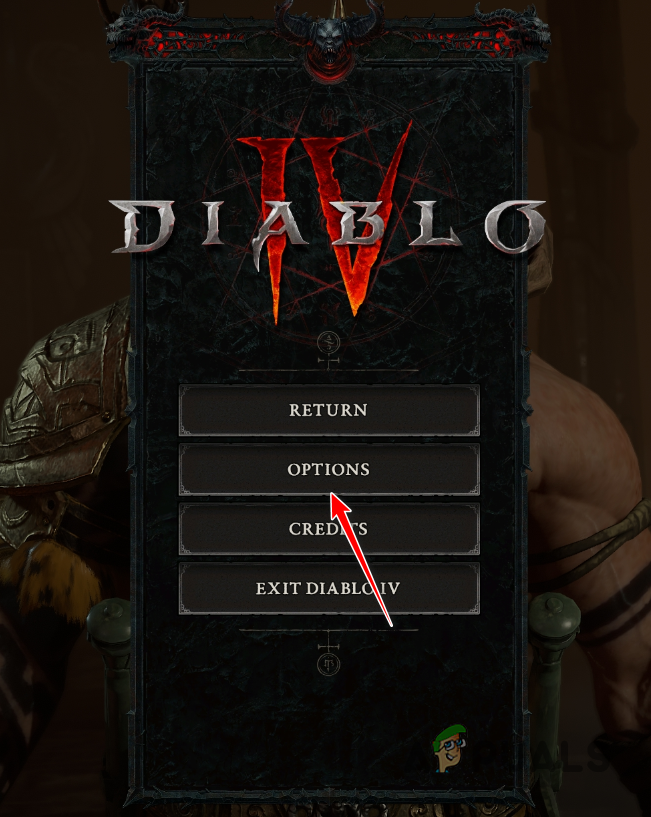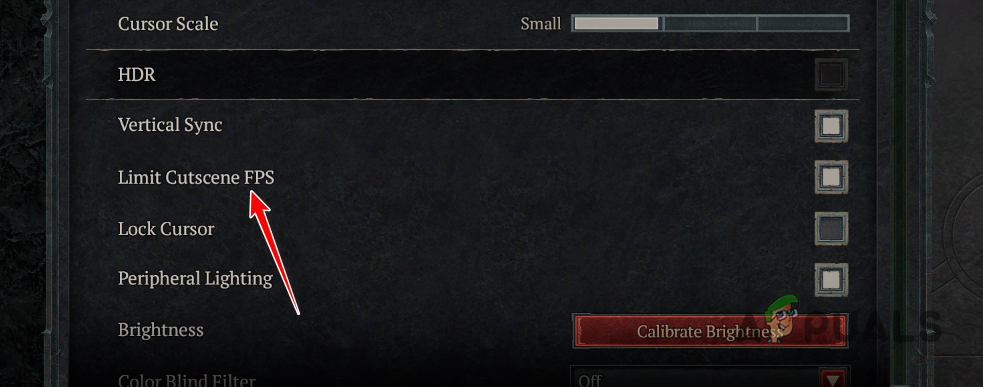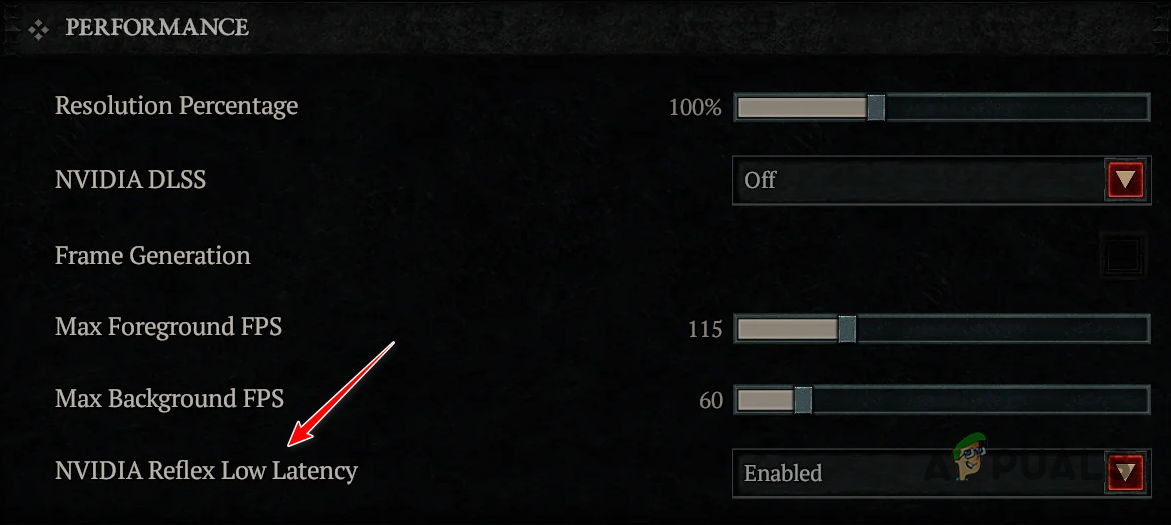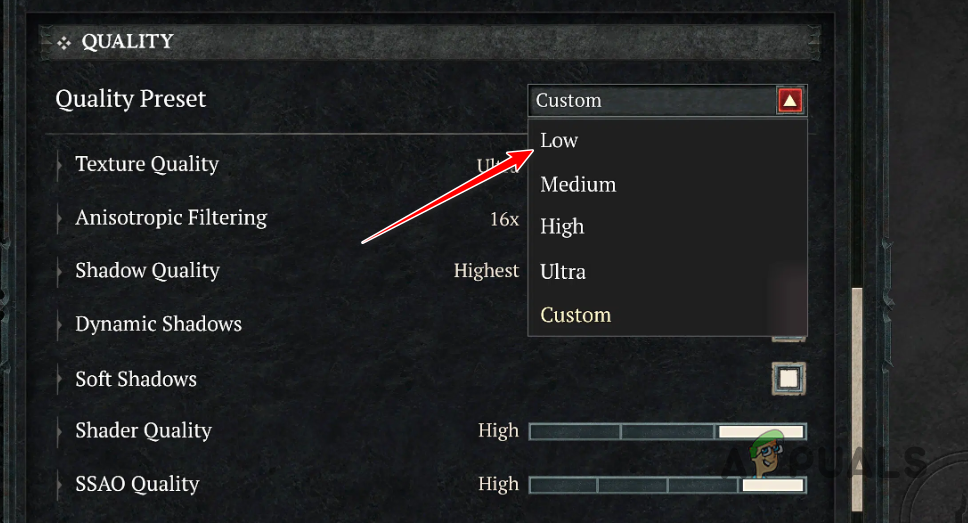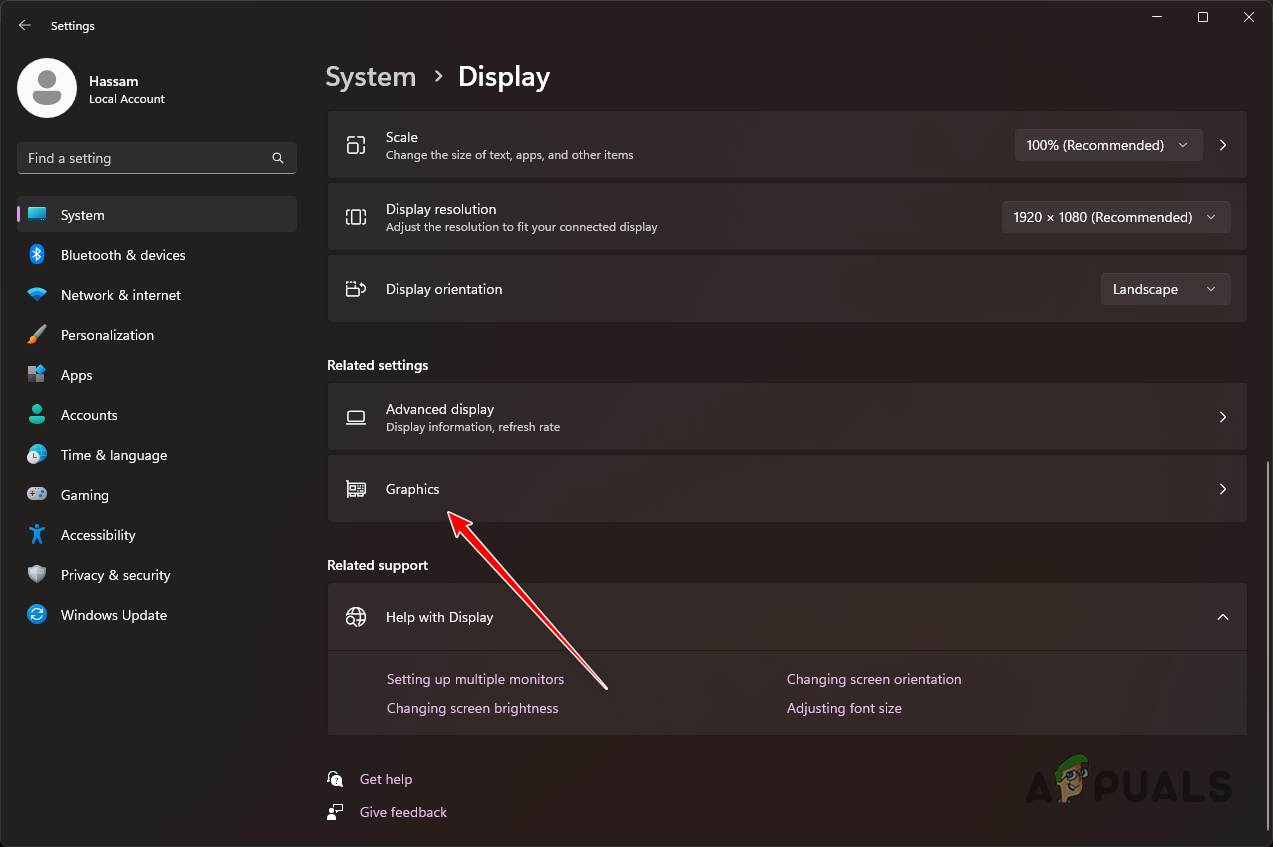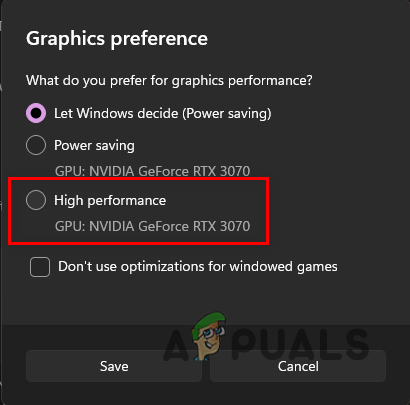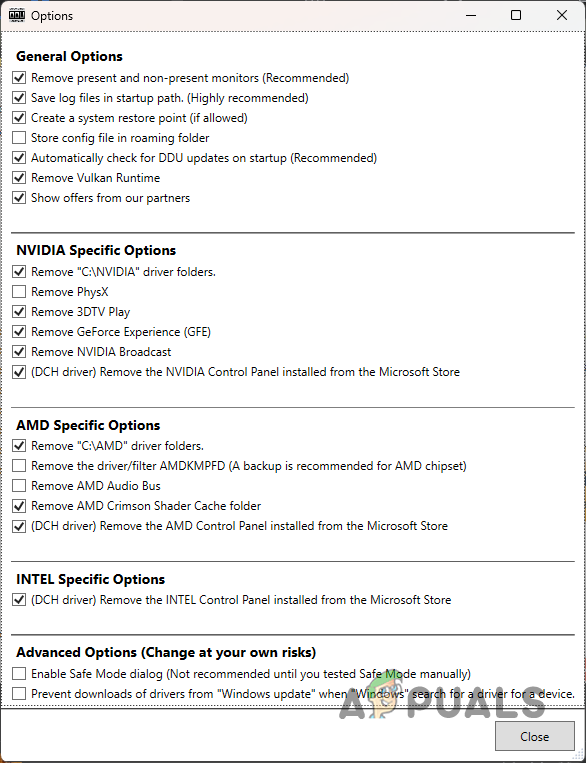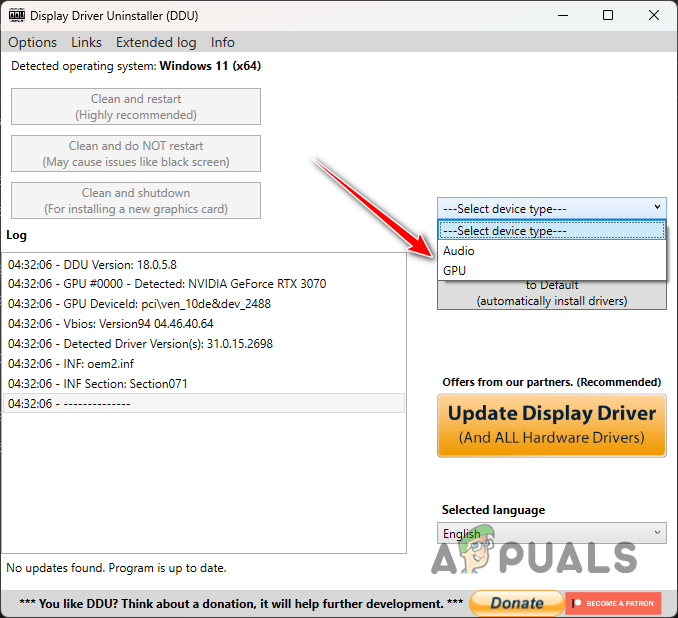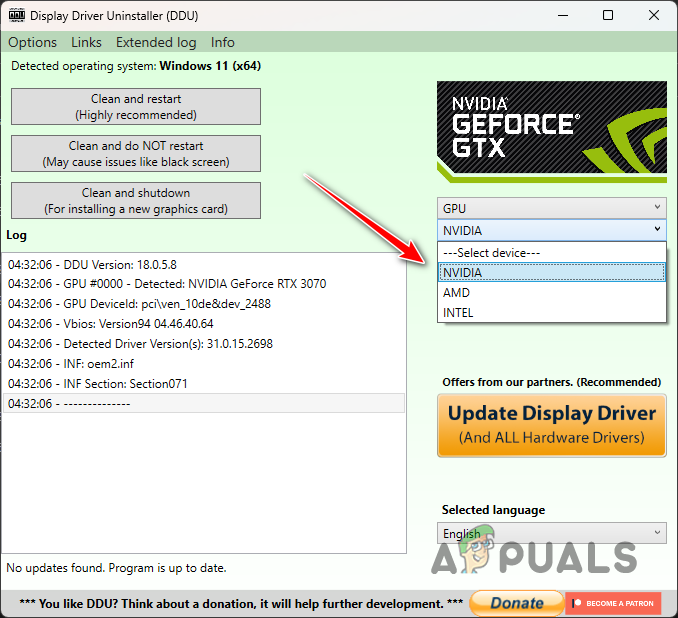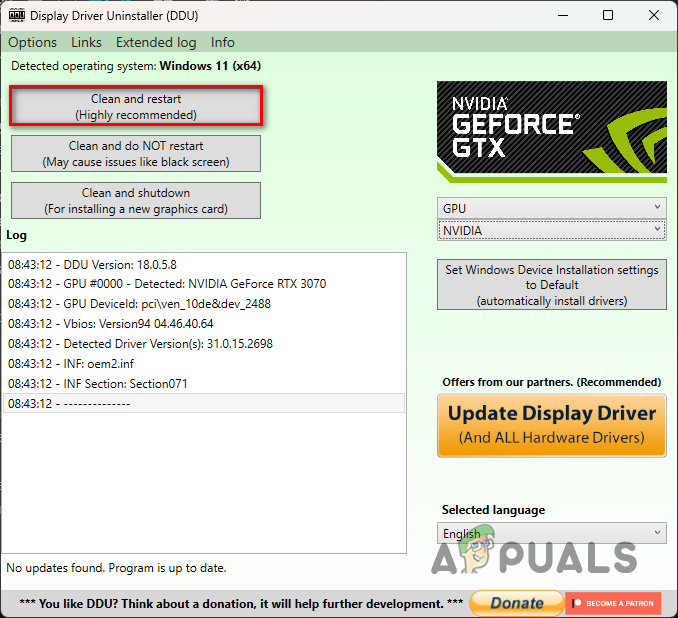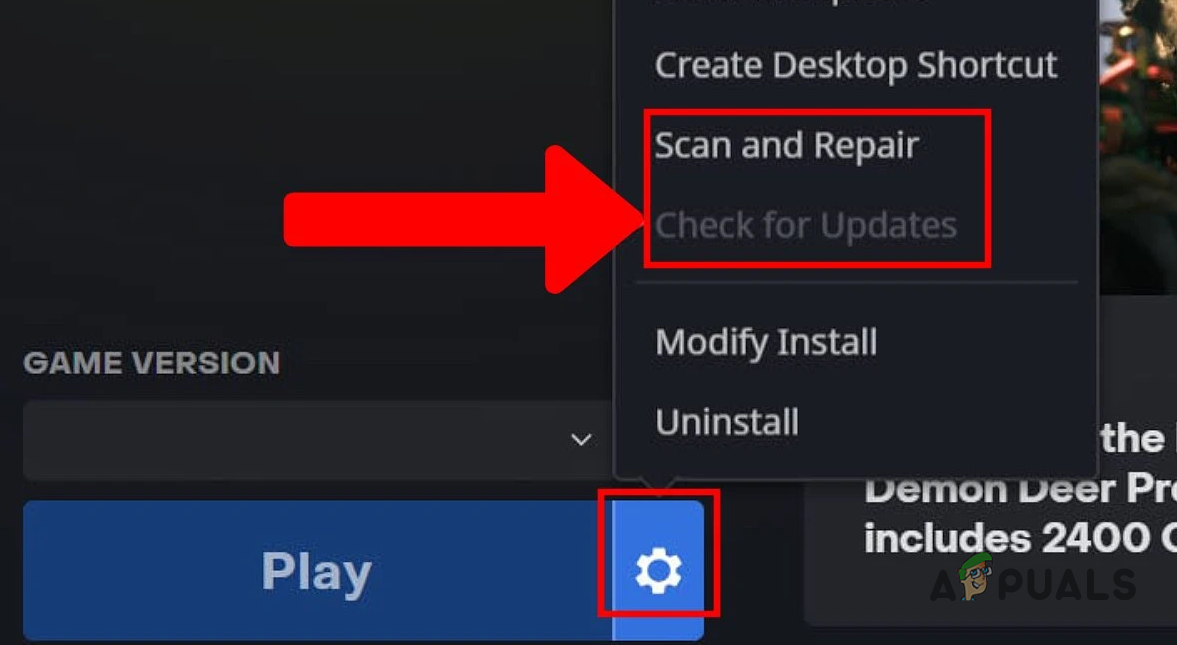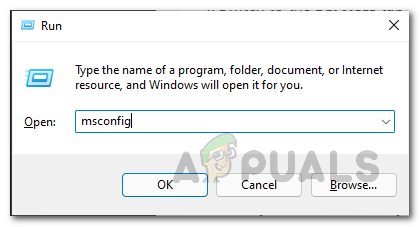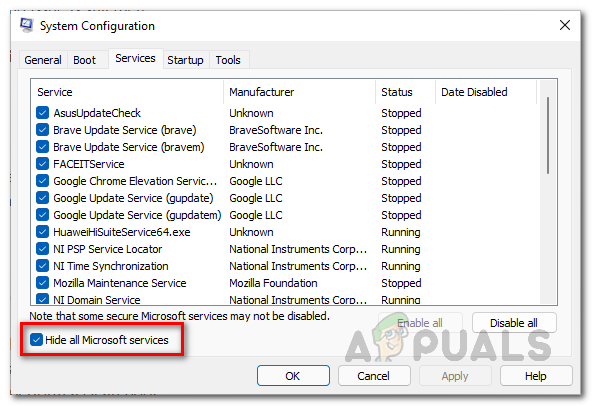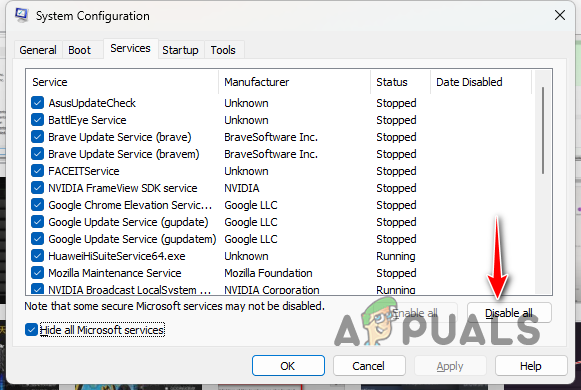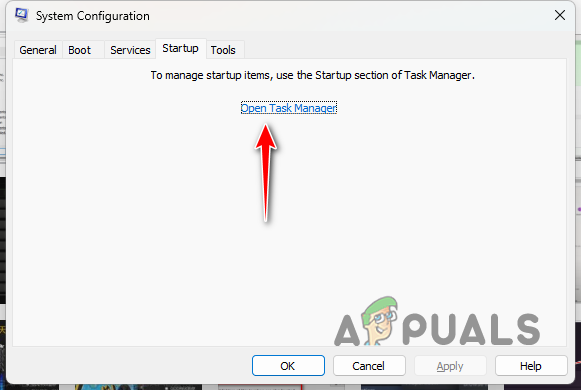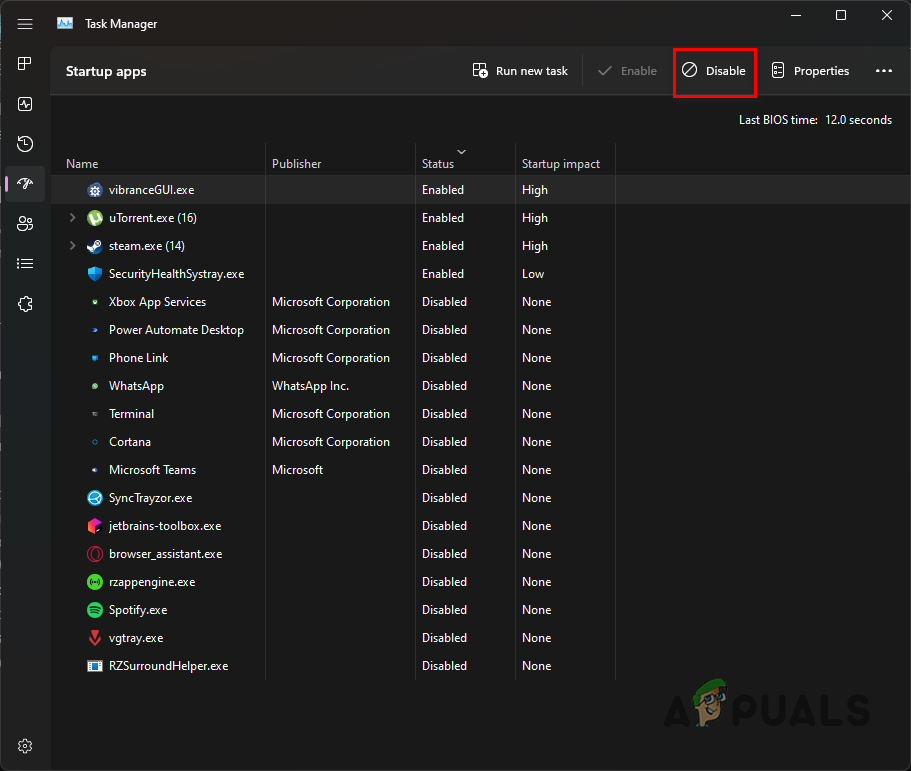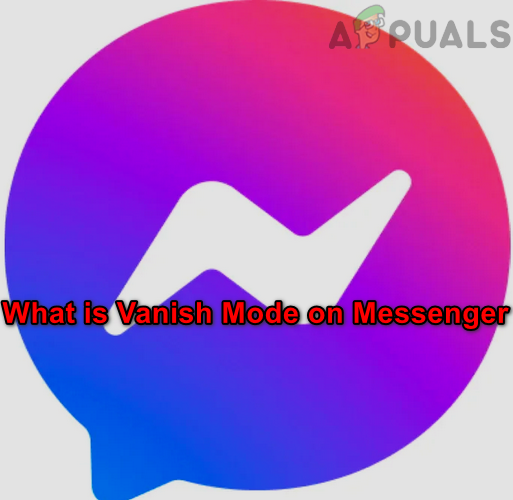Что вызывает сбой Diablo IV и как это исправить? (ПК)
Diablo IV вылетает в случайных случаях в игре без каких-либо видимых проблем или сообщений об ошибках после того, как произошел сбой. Сбой может произойти в главном меню или даже через несколько минут игры. Игровой процесс перестает отвечать прямо перед сбоем, в результате чего игра зависает, а затем вы переходите на рабочий стол.

Программы для Windows, мобильные приложения, игры - ВСЁ БЕСПЛАТНО, в нашем закрытом телеграмм канале - Подписывайтесь:)
В этой статье мы рассмотрим различные причины сбоя Diablo IV и предоставим вам ряд различных решений, которые вы можете использовать для решения рассматриваемой проблемы.
Что вызывает сбой Diablo IV?
В большинстве случаев причиной сбоя может быть разгон, который вы применили к своему процессору. Игра не может работать с разогнанным процессором или даже с графическим процессором, что приводит к сбоям в различных случаях. Кроме того, другие факторы могут привести к сбою игры. Давайте рассмотрим различные причины ниже, чтобы лучше понять возможные причины проблемы.
- NVIDIA Reflex: в некоторых случаях игра может аварийно завершать работу в вашей системе, если вы включили NVIDIA Reflex в меню настроек.
- Стороннее вмешательство: любые сторонние программы в фоновом режиме могут мешать игре, работающей в вашей среде Windows, что приводит к ее сбою. Эти программы часто могут включать стороннюю программу безопасности или коммуникационные приложения, такие как Discord.
- Неправильная видеокарта: если игра использует встроенную графическую карту на материнской плате вместо установленной дискретной видеокарты, это может привести к сбою игры. Встроенная видеокарта не предназначена для игр, потому что она не может выдержать нагрузку или обеспечить мощность, необходимую для плавного игрового процесса.
- Устаревшие/поврежденные видеодрайверы. Если драйверы графического процессора на вашем ПК повреждены или повреждены, это также может привести к сбою игры. В таком случае вам придется обновить графические драйверы, чтобы решить проблему.
- Отсутствующие или поврежденные игровые файлы: игровые файлы в вашей системе также могут привести к сбою Diablo IV в некоторых сценариях. Это происходит, когда установочные файлы либо повреждены, либо в каталоге установки отсутствуют определенные файлы.
- Разогнанные компоненты: Любой разгон, примененный к компонентам на вашем компьютере, также может привести к сбою игры. Такое поведение часто является результатом плохой оптимизации, которая должна быть устранена командой разработчиков.
- Нестабильная заставка/внутриигровой FPS: Наконец, если кадры, которые вы получаете в игре или во время заставок, нестабильны, вы, вероятно, испытаете сбой.
Как предотвратить сбой Diablo IV?
Теперь, когда мы рассмотрели различные причины сбоев в игре, мы можем начать с различных решений, которые вы можете использовать, чтобы обойти сбои на вашем ПК.
- Ограничение частоты кадров в катсценах. Если вы сталкиваетесь с вылетами Diablo IV, первое, что вам нужно сделать, — это ограничить частоту кадров во время катсцен. Нестабильная частота кадров во время заставки часто может привести к сбою игры. Этим можно управлять с помощью ограничения частоты кадров катсцены в меню «Графика». Эта опция включена по умолчанию, однако, если вы ее отключили, вам нужно будет включить ее снова.
- Отключить NVIDIA Reflex: NVIDIA Reflex — это новая технология, цель которой — уменьшить задержку ввода в ваших играх, чтобы ваш игровой процесс был максимально отзывчивым. Однако несоответствие с реализацией может привести к сбою игры в различных сценариях. Таким образом, вам придется отключить NVIDIA Reflex, чтобы решить эту проблему.
- Нижние настройки графики: настройки графики, которые вы применили в настройках, напрямую влияют на производительность игры. Многие пользователи сообщают о множественных сбоях при использовании высоких настроек графики в игре. Это вызвано нестабильностью самой игры, которую разработчики должны устранить.
- Force Dedicated GPU: Если ваша материнская плата поставляется со встроенной видеокартой, использование неподходящего GPU игровым процессом может привести к его сбою. В таком случае вам придется заставить игру использовать выделенную видеокарту на вашем компьютере.
- Обновите графические драйверы. Устаревшие или устаревшие графические драйверы часто могут вызывать различные проблемы с новыми играми в вашей системе. Кроме того, если графические драйверы повреждены из-за обновления Windows или чего-то подобного, вы столкнетесь со сбоями во время игры. Чтобы решить эту проблему, вам необходимо обновить графические драйверы.
- Сканировать файлы игры: файлы игры на вашем компьютере могут привести к сбою игры, если они повреждены или отсутствуют важные файлы в каталоге установки. В таком случае вам нужно будет восстановить файлы игры, выполнив сканирование через клиент Battle.net.
- Удалите разгон: разогнанные компоненты часто могут приводить к сбоям игры на вашем компьютере из-за возникающей нестабильности. Это происходит, когда игры не оптимизированы должным образом, что приводит к сбою при работе на разогнанном оборудовании. Если этот случай применим, вам нужно будет удалить все примененные разгоны, чтобы решить проблему.
- Выполните чистую загрузку: Наконец, если ни один из вышеперечисленных методов не решит проблему для вас, проблема, вероятно, связана с вмешательством сторонних программ в вашу игру. Это может произойти, когда сторонняя программа безопасности вмешивается в игровой процесс или из-за вмешательства других приложений, работающих в фоновом режиме. В этом случае вам нужно будет выполнить чистую загрузку. Это запустит ваш компьютер только с необходимыми службами Windows, работающими при запуске. Если проблема исчезнет при чистой загрузке, вам нужно будет определить виновника, включив службы по одной.
1. Ограничение частоты кадров в ролике
- Откройте Diablo IV на своем компьютере.
- В главном меню выберите «Параметры».

- На вкладке «Графика» прокрутите вниз и найдите «Ограничить частоту кадров катсцены».

- Включите Limit Cutscene FPS в соответствующем поле.
2. Отключить NVIDIA Reflex
- Перейдите к экрану параметров в Diablo IV.

- Там на вкладке «Графика» найдите NVIDIA Reflex Low Latency.

- В раскрывающемся меню выберите «Отключено».
3. Нижние настройки графики
- Выберите меню «Параметры» на главном экране Diablo IV.

- После этого на вкладке «Графика» используйте раскрывающееся меню «Предустановка качества», чтобы понизить настройки графики.

- Мы рекомендуем выбрать «Низкое» в качестве предустановки качества до тех пор, пока будущий патч от команды разработчиков не устранит эту ошибку.
4. Принудительно использовать выделенный графический процессор
- Сначала откройте приложение «Настройки» с помощью сочетания клавиш Windows + I.
- В приложении «Настройки» перейдите в «Система» > «Экран» > «Графика».

- Там выберите Diablo IV из списка предоставленных приложений.
- Затем нажмите кнопку «Параметры».
- После этого выберите параметр «Высокая производительность», который использует ваш выделенный графический процессор.

- Щелкните Сохранить.
5. Обновите графические драйверы
- Начните с загрузки инструмента удаления драйвера дисплея из официального источника, нажав здесь.
- После загрузки файла распакуйте его на свой компьютер.
- Затем дважды щелкните исполняемый файл Display Driver Uninstaller.exe в извлеченном каталоге.
- Экран «Общие параметры» появится после запуска DDU. Нажмите «Продолжить».

- После этого выберите GPU в меню «Выбор типа устройства».

- Следуйте этому, выбрав марку вашей видеокарты в раскрывающемся меню «Выбрать устройство».

- Затем нажмите «Очистить и перезапустить», чтобы удалить текущие графические драйверы.

- После того, как ваш компьютер загрузится, зайдите на веб-сайт производителя вашего графического процессора и загрузите последние версии драйверов.
- Установите последние версии драйверов в вашей системе.
6. Сканировать игровые файлы
- Откройте клиент Battle.net на своем компьютере.
- В клиенте Battle.net перейдите на экран Diablo IV.
- Там щелкните значок настроек и выберите в меню «Сканировать и восстановить».

- Дождитесь завершения сканирования.
7. Удалить разгон
Разгон ваших компонентов может привести к повышению производительности в играх, в которые вы играете, поскольку вы снимаете официальное ограничение, применяемое к тактовой частоте памяти вашего процессора или графического процессора. Однако разгон имеет свои побочные эффекты, из-за которых компоненты становятся нестабильными. Такое поведение иногда может привести к сбою различных игр на вашем компьютере.
Это происходит, когда игры не оптимизированы должным образом и не могут реагировать на более высокие тактовые частоты памяти. В таком случае вам придется удалить разгон, примененный на вашем ПК, чтобы предотвратить сбой игры.
8. Выполните чистую загрузку
- Сначала используйте сочетание клавиш Windows + R на клавиатуре, чтобы открыть диалоговое окно «Выполнить».
- Введите msconfig и нажмите Enter в поле «Выполнить».

- Затем перейдите на вкладку «Службы» в окне «Конфигурация системы».
- Там выберите параметр «Скрыть все службы Microsoft».

- Затем нажмите «Отключить все» и нажмите «Применить».

- После этого перейдите на вкладку «Автозагрузка».
- Там нажмите «Открыть диспетчер задач».

- После выбора диспетчера задач выберите перечисленные приложения одно за другим и нажмите «Отключить».

- Наконец, перезагрузите компьютер, чтобы выполнить чистую загрузку.
Вот и все. Одно из этих решений должно решить рассматриваемую проблему. Проверка разгона, который вы применили вместе с вашими разогнанными компонентами, часто может помочь вам предотвратить эти сбои в будущем.
Все еще сталкиваетесь со сбоями?
Если вы все еще сталкиваетесь со сбоями после применения всех вышеперечисленных решений, вам придется обратиться в официальную службу поддержки клиентов Diablo IV. Объяснение проблемы агенту службы поддержки поможет вам решить проблему, поскольку они будут иметь дело с вашим конкретным случаем, просматривая созданные журналы сбоев. Вы можете создать тикет поддержки на их официальный сайт, нажав здесь.
Программы для Windows, мобильные приложения, игры - ВСЁ БЕСПЛАТНО, в нашем закрытом телеграмм канале - Подписывайтесь:)